목차
아마존 라이트세일에서 워드프레스 설치하는 법
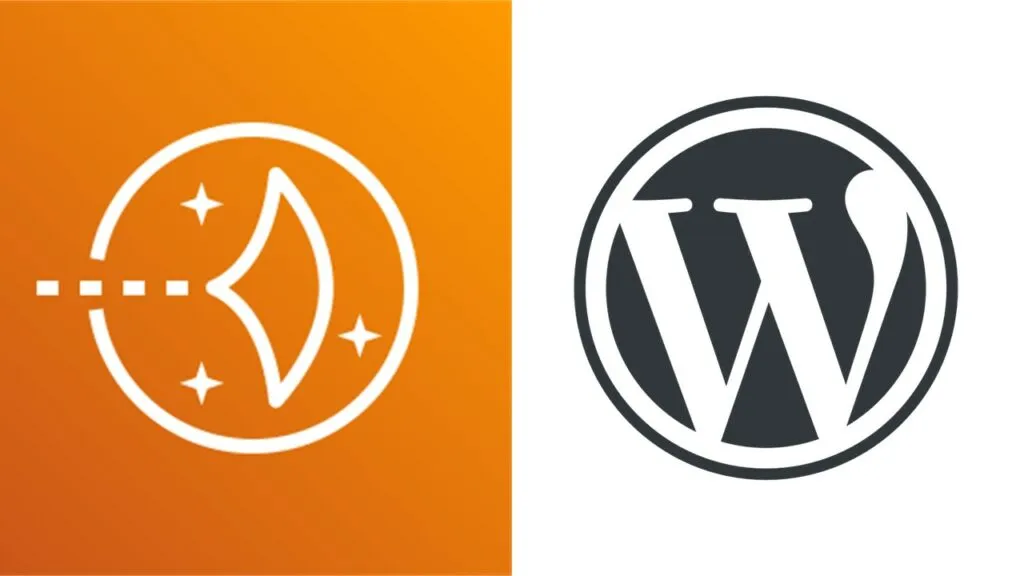
티스토리의 자체 광고 신설 이후로 수익과 트래픽이 급락하여 워드프레스를 운영하기로 결심했다. 가장 먼저 한 일은 호스팅 업체에 대한 정보를 찾아본 것인데, VPS(Virtual Private Server)를 제공하는 곳으로는 AWS(Amazon Web Services), Vultr, Cloudways가 주로 언급됐다.
아마존 라이트세일을 선택한 이유
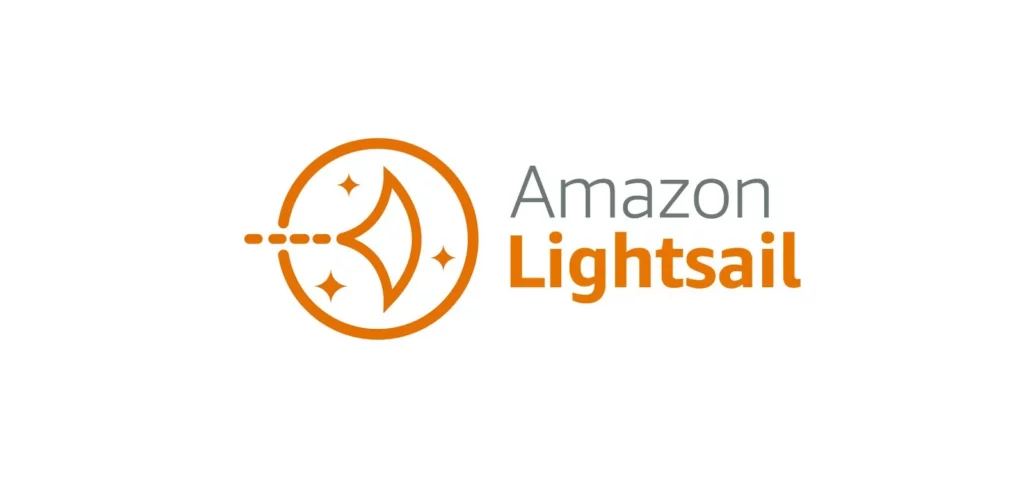
나는 정보보안 업계에서 모의해킹 컨설턴트라는 직무를 가지고 일하고 있기 때문에 리눅스를 사용하는 것이나 웹 서버를 구축하는 것에 있어서 어느정도 지식이 있는 상태다.
그래서 가격이 높지만 편의성이 뛰어난 클라우드웨이즈를 이용할 필요를 느끼지 못했고, AWS와 Vultr중 가격이 저렴한 아마존 라이트세일에서 워드프레스 설치를 진행했다.
AWS(Amazon Web Services) 회원가입
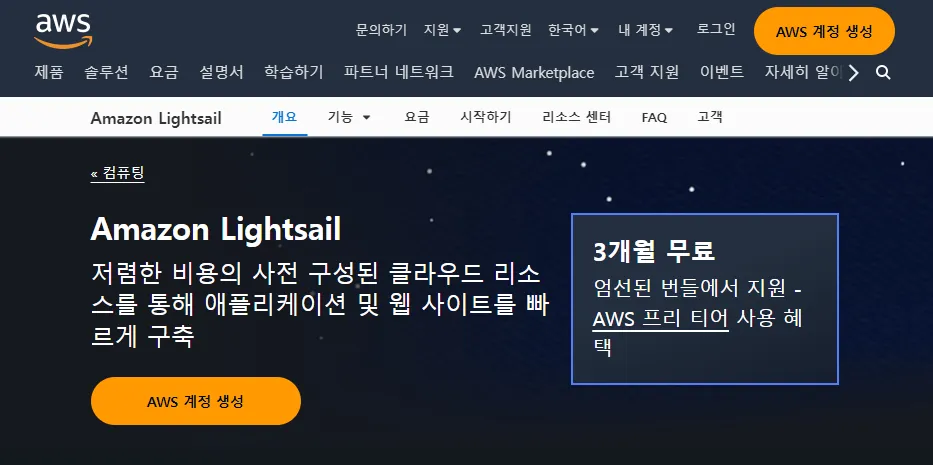
아마존 라이트세일을 이용하기 위해서 가장 먼저 AWS에 회원가입을 해보자. 아마존 라이트세일 사이트 (https://aws.amazon.com/ko/lightsail/)에 접속한 후 ‘AWS 계정 생성’ 버튼을 눌러 진행하면 된다.
회원가입 시 필요한 정보는 이메일 주소, 비밀번호, 이름, 전화번호, 국가, 주소, 신용카드 정보 정도이며 다른 사이트들과 마찬가지로 큰 어려움 없이 가입할 수 있다.
인스턴스 생성
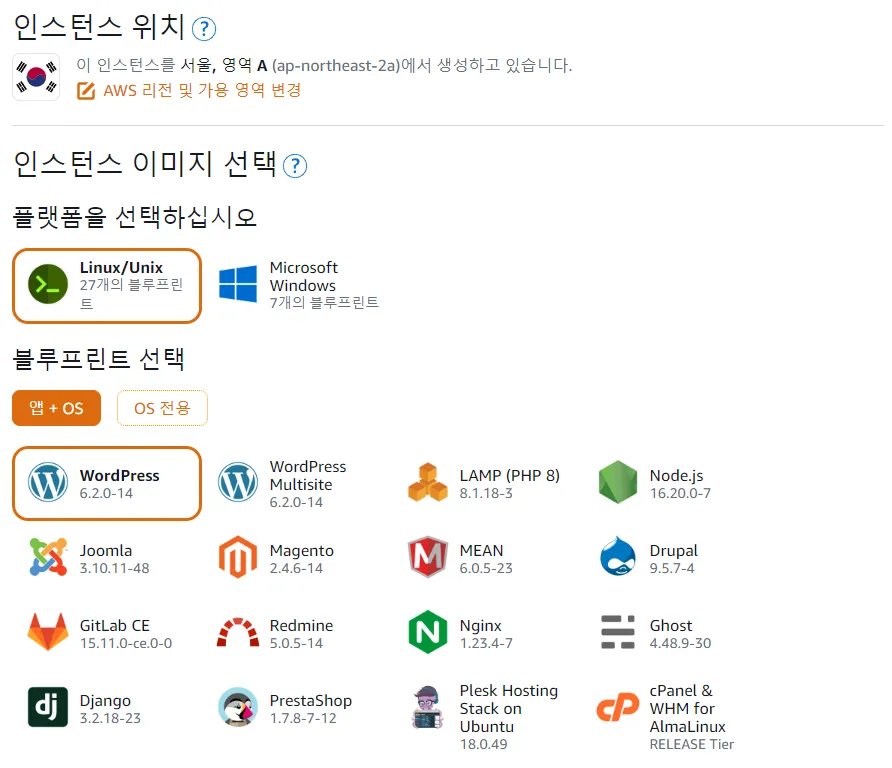
방금 전 생성한 계정으로 로그인을 하고 메인 페이지에서 ‘Lightsail 무료로 시작하기’ 버튼을 클릭하면 인스턴스를 생성하는 페이지로 넘어가는데, 위 사진과 같이 플랫폼은 Linux/Unix를, 블루프린트는 WordPress를 선택한다.
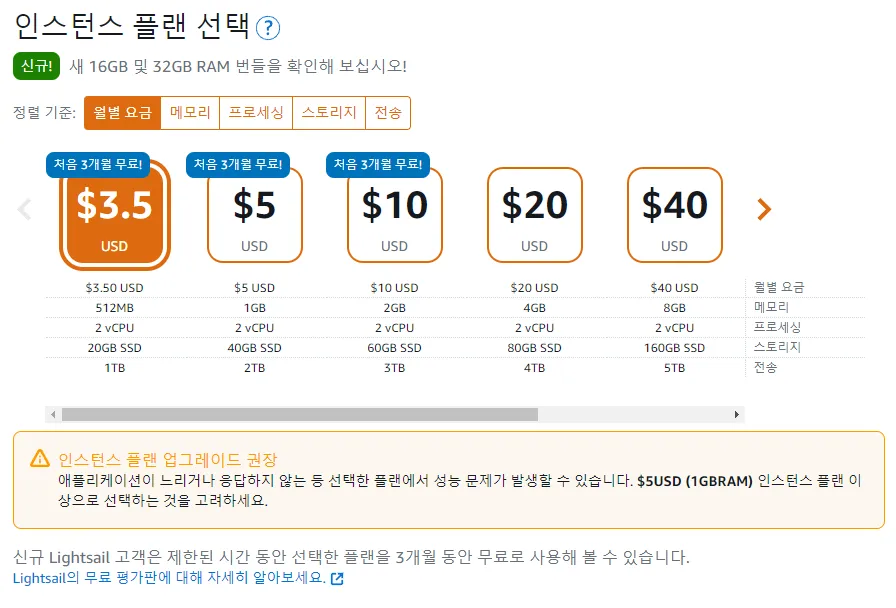
다음으로는 요금제를 선택해야 하는데, 블로그를 운영할 목적으로 아마존 라이트세일에 워드프레스를 구축하는 것이라면 3.5달러나 5달러 정도의 요금제를 추천한다.
높은 요금제에서 낮은 요금제로 변경하는 것은 어렵지만, 낮은 요금제에서 높은 요금제로 변경하는 것은 생각보다 쉬운 편이므로 나는 3.5달러 요금제를 선택하였다.
3.5달러, 5달러, 10달러 요금제는 프리티어(Free tier)라고 해서 처음 사용하는 사용자에게 첫 3개월 동안은 무료로 제공하니 참고하자.
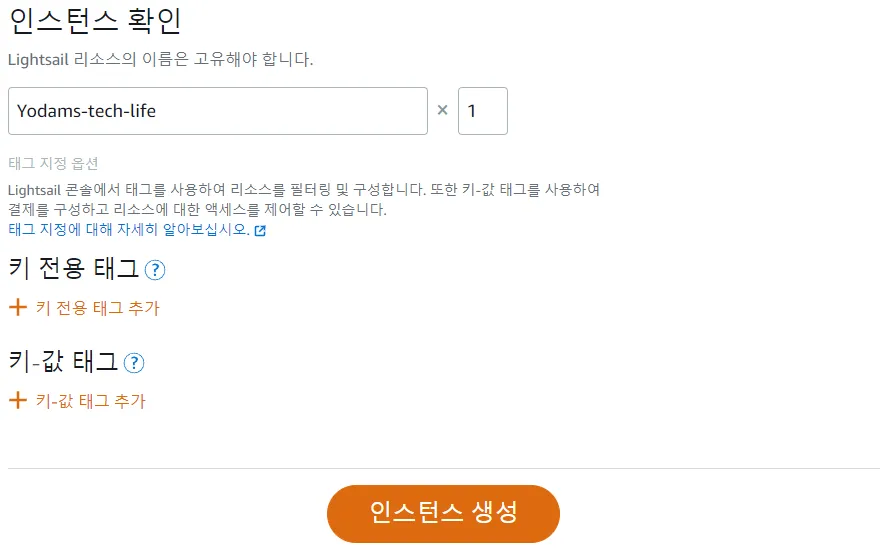
생성하고자 하는 인스턴스의 이름을 입력하고 인스턴스 생성 버튼을 클릭하면 워드프레스 인스턴스 생성이 완료된다. 이 때, 인스턴스 이름에는 영문, 숫자, 하이픈(-), 마침표(.), 밑줄(_)만 사용할 수 있으니 한글 입력이 안된다고 당황하지 말자.
고정 IP 연결
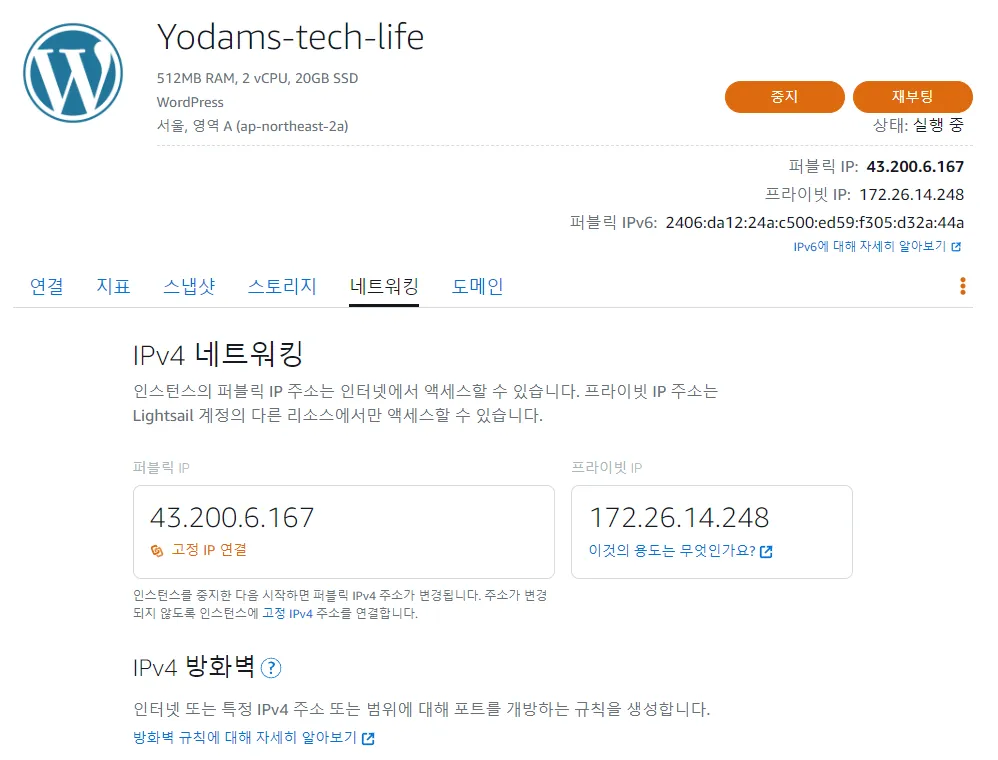
인스턴스를 재부팅 하는 경우 연결된 IP가 다시 할당되므로 생성한 인스턴스에 접속하기 전에 고정 IP 주소를 설정하자.
생성한 인스턴스의 이름 클릭 > 네트워킹 > 고정 IP 연결 > 생성 및 연결 순으로 진행하면 인스턴스에 고정 IP를 할당할 수 있다.
워드프레스 로그인
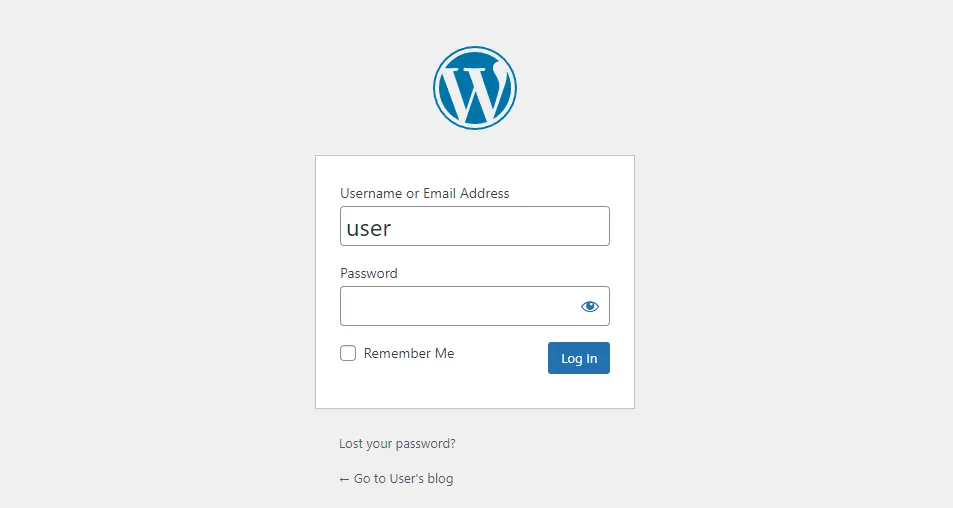
브라우저 주소창에 ‘http://위에서 연결한 고정 IP/wp-login.php’를 입력하면 위 사진과 같은 워드프레스 로그인 페이지에 접속할 수 있다. 사용자 이름은 user이며, 비밀번호는 아래의 방법으로 확인할 수 있다.
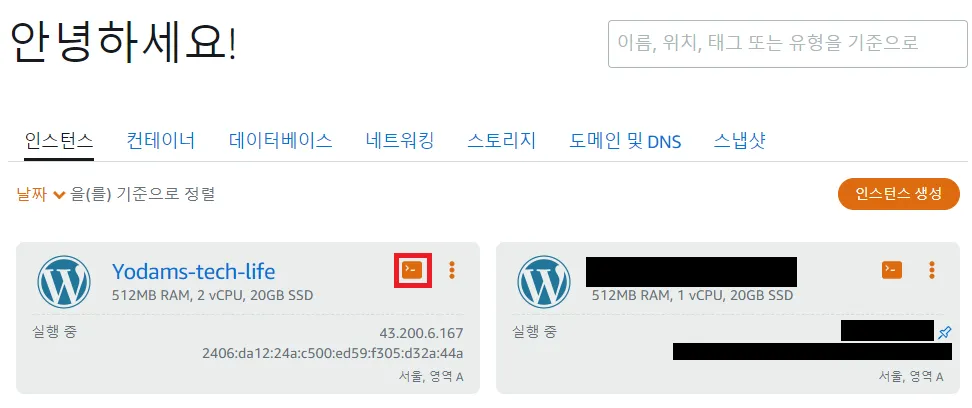
워드프레스 접속 비밀번호를 알아내기 위해서 인스턴스에 SSH로 접속하자. 인스턴스 목록에서 접속하고 싶은 인스턴스 옆에 위치한 콘솔 아이콘을 클릭 시 접속할 수 있다.
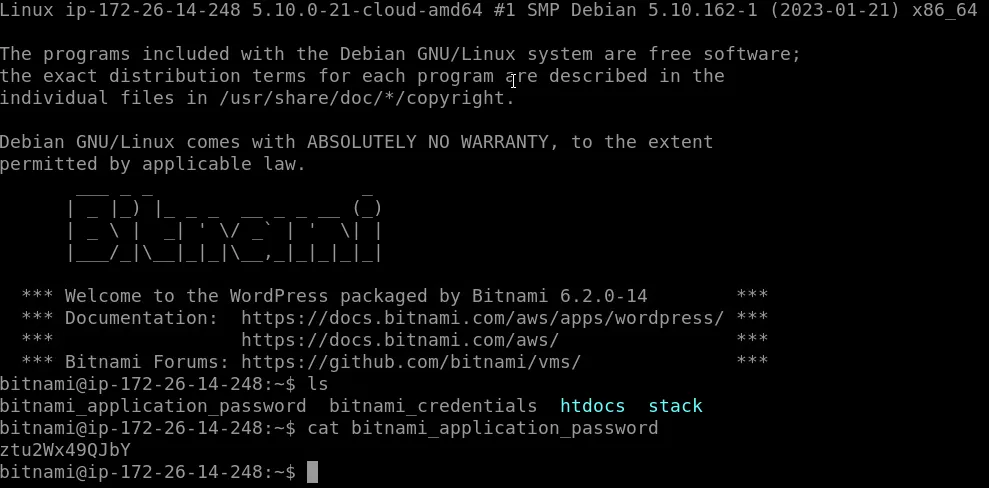
cat bitnami_application_password
SSH 접속 후 위 명령을 실행하면 아마존 라이트세일을 이용하여 설치한 워드프레스의 사용자 로그인 비밀번호를 알아낼 수 있다.
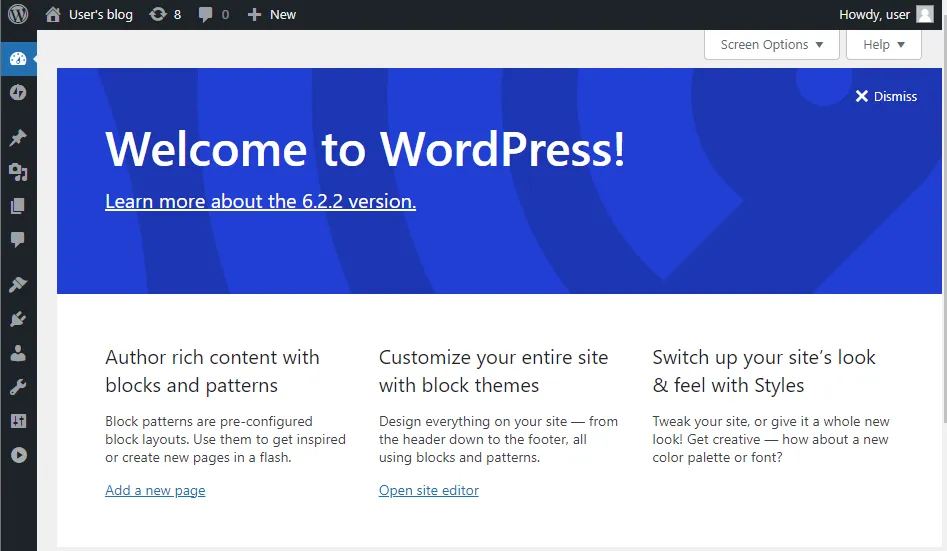
위에서 알아낸 비밀번호를 입력하여 로그인하면 워드프레스 관리자 페이지가 나타나는데, 보안 상에서의 문제가 생길 수 있으니 계정과 비밀번호는 꼭 변경하는 것이 좋다.
이것으로 아마존 라이트세일에 워드프레스를 설치하는 것은 끝났다. 다음 글에서는 설치한 워드프레스에 SSL 인증서를 설치하고 도메인을 연결하는 방법에 대해서 설명하도록 하겠다.